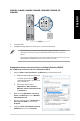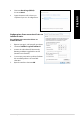User’s Manual
Table Of Contents
- Comunicazioni
- Capitolo 1
- Per iniziare
- Capitolo 2
- Collegamento di dispositivi al vostro computer
- Capitolo 3
- Utilizzo del computer
- Postura corretta durante l'utilizzo del Desktop PC
- Usare il lettore di schede di memoria (opzionale)
- Uso del lettore ottico (solo su modelli selezionati)
- Configurare l'accesso alle porte USB usando il BIOS
- Configurare le opzioni di sicurezza per l'hard disk usando il BIOS
- Configurazione di tastiera/mouse tramite BIOS (solo su modelli selezionati)
- Capitolo 4
- Connessione a Internet
- Capitolo 5
- Utilizzo di ASUS Business Manager
- Capitolo 6
- Risoluzione dei problemi
- Appendice
- Funzionamento con Windows®
2. Accendete il PC.
3. Congurate le impostazioni necessarie per la connessione ad Internet.
• Contattate il vostro Internet Service Provider (ISP) per maggiori informazioni, o il vostro
amministratore di rete per assistenza, durante l'impostazione della vostra connessione a
Internet.
• Per maggiori dettagli fate riferimento alle sezioni Congurazione di una connessione di rete con IP
dinamico/PPPoE o Congurazione di una connessione di rete con IP statico.
LAN
RJ-45 cable
D500SER / S500SER / S500SERC / M500SER / D500SERES / D500SER_CZ /
D500SERC
Congurazione di una connessione di rete con indirizzo IP dinamico/PPPoE
Per congurare una connessione di rete con IP dinamico/PPPoE:
1. Avviate il Centro connessioni di rete e condivisione in uno di questi due modi:
a) Dalla barra delle applicazioni fate click
con il tasto destro sull'icona
, poi
selezionate Apri Centro connessioni di
rete e condivisione.
b) Dal menu di Start cliccate su
Impostazioni > Rete e Internet >
Ethernet > Centro connessioni di rete
e condivisione.
2. Dalla schermata Apri Centro connessioni
di rete e condivisione cliccate su Modica
impostazioni scheda.
3. Cliccate con il tasto destro su Connessione
alla rete locale (LAN) e poi selezionate
Proprietà.
4. Selezionate Protocollo Internet versione 4
(TCP/IPv4) e poi cliccate su Proprietà.
ASUS Desktop PC 57
ITALIANO
ITALIANO